电脑怎么连接隐藏的网络 隐藏无线网络如何连接电脑
更新时间:2023-06-27 13:47:41作者:yang
电脑怎么连接隐藏的网络,随着网络技术的不断发展,越来越多的无线网络被创建出来,其中就包括了一些隐藏的无线网络,这些网络需要特定的知识和方法才能连接上。对于那些想要连接隐藏无线网络的用户来说,了解连接方法显得尤其重要。那么接下来让我们探究一下,怎样才能将电脑连接上隐藏的无线网络。
隐藏无线网络如何连接电脑
操作方法:
1.如图点击电脑右下角网络标识。
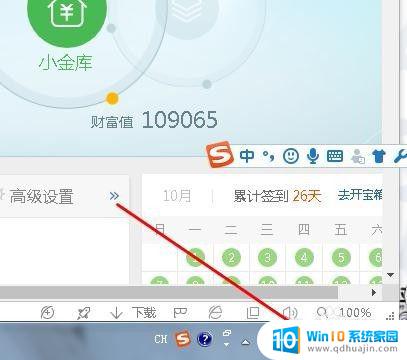
2.如图点击“打开网络和共享中心”。
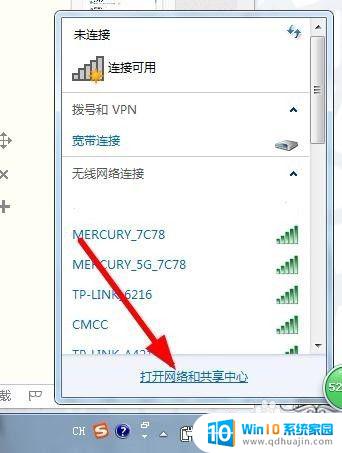
3.如图点击更改网络设置下面第一个“设置新的连接或网络”,随后如图点击“手动连接到无线网络”。
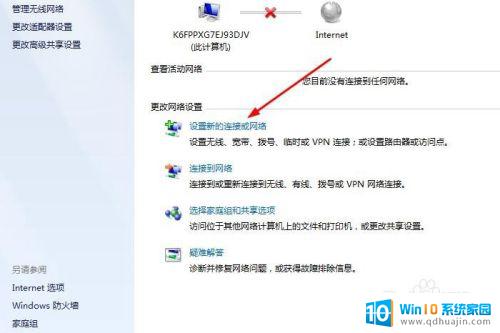
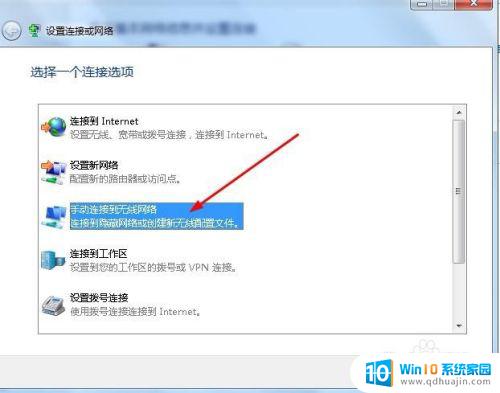
4.如图在无线网络信息界面输入网络名、选择安全类型、输入安全密匙,然后勾选上自动启动此连接和即使网络未进行广播也连接。随后点击下一步。
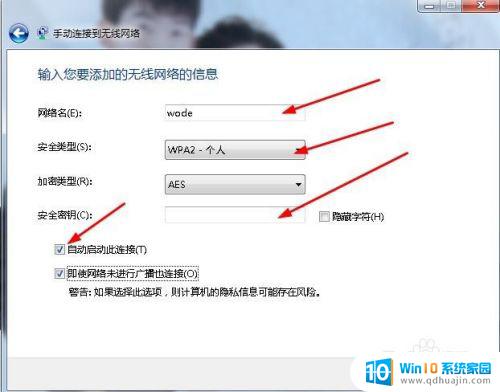
5.如图返回后我们就能够看到连接成功了。
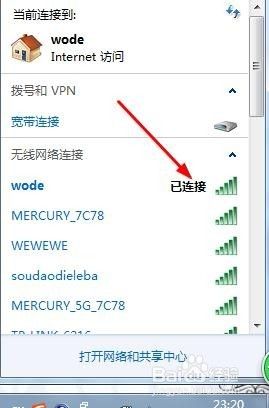
因为隐蔽网络的不可见性,连接起来确实需要一些技巧。但只要我们掌握了正确的方法,在连接过程中是不会遇到太大的问题的。所以大家不妨试一试,让你的电脑和隐蔽网络互通无阻!
电脑怎么连接隐藏的网络 隐藏无线网络如何连接电脑相关教程
热门推荐
电脑教程推荐
win10系统推荐
- 1 萝卜家园ghost win10 64位家庭版镜像下载v2023.04
- 2 技术员联盟ghost win10 32位旗舰安装版下载v2023.04
- 3 深度技术ghost win10 64位官方免激活版下载v2023.04
- 4 番茄花园ghost win10 32位稳定安全版本下载v2023.04
- 5 戴尔笔记本ghost win10 64位原版精简版下载v2023.04
- 6 深度极速ghost win10 64位永久激活正式版下载v2023.04
- 7 惠普笔记本ghost win10 64位稳定家庭版下载v2023.04
- 8 电脑公司ghost win10 32位稳定原版下载v2023.04
- 9 番茄花园ghost win10 64位官方正式版下载v2023.04
- 10 风林火山ghost win10 64位免费专业版下载v2023.04